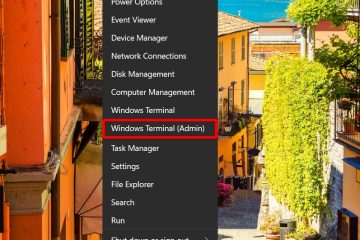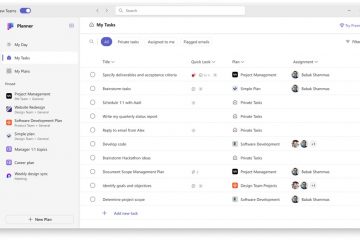De fleste Windows-brukere bruker Start-menyen nesten hver dag, faktisk flere ganger om dagen. Du kan bruke den til å søke etter apper, feste favorittappene dine, få tilgang til systeminnstillinger og mer. Hvis du har problemer med Start-menyen, for eksempel at du ikke åpner, reagerer ikke, halter eller at søket ikke fungerer, vil omstart av Start-menyen løse problemet. I denne opplæringen viser vi deg to enkle metoder for å starte Start-menyen på nytt. Disse metodene vil fungere i Windows 10 og 11. La oss komme i gang.
Start Start-menyprosessen på nytt i Task Manager
I motsetning til de eldre versjonene, skilte Microsoft Start-menyprosessen for å gjøre den mer pålitelig. Når Start-menyen ikke fungerer eller forårsaker problemer, starter du Start-menyen på nytt hvis du starter Start-prosessen på nytt. Det er ganske enkelt å gjøre. Slik gjør du det.
Først åpner du oppgavebehandlingen. Du kan gjøre det ved å trykke”Ctrl + Shift + Esc”-snarveien. Alternativt kan du høyreklikke på oppgavelinjen og velge Oppgavebehandling.
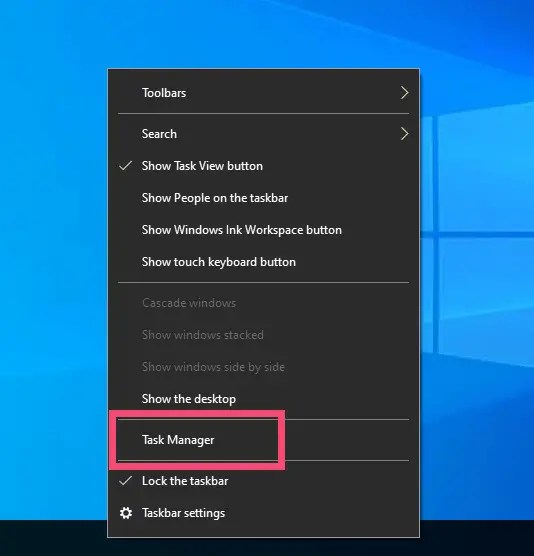
I Oppgavebehandling-vinduet, naviger til Prosesser kategorien. Her, bla nedover listen over prosesser til du finner Start-prosessen.
Merk: I Windows 10 kan Oppgavebehandling åpnes i minimal visning. I så fall klikker du alternativet Flere detaljer nederst.
Når du har funnet det, velg Start-prosessen og klikk på Avslutt oppgave-knappen.
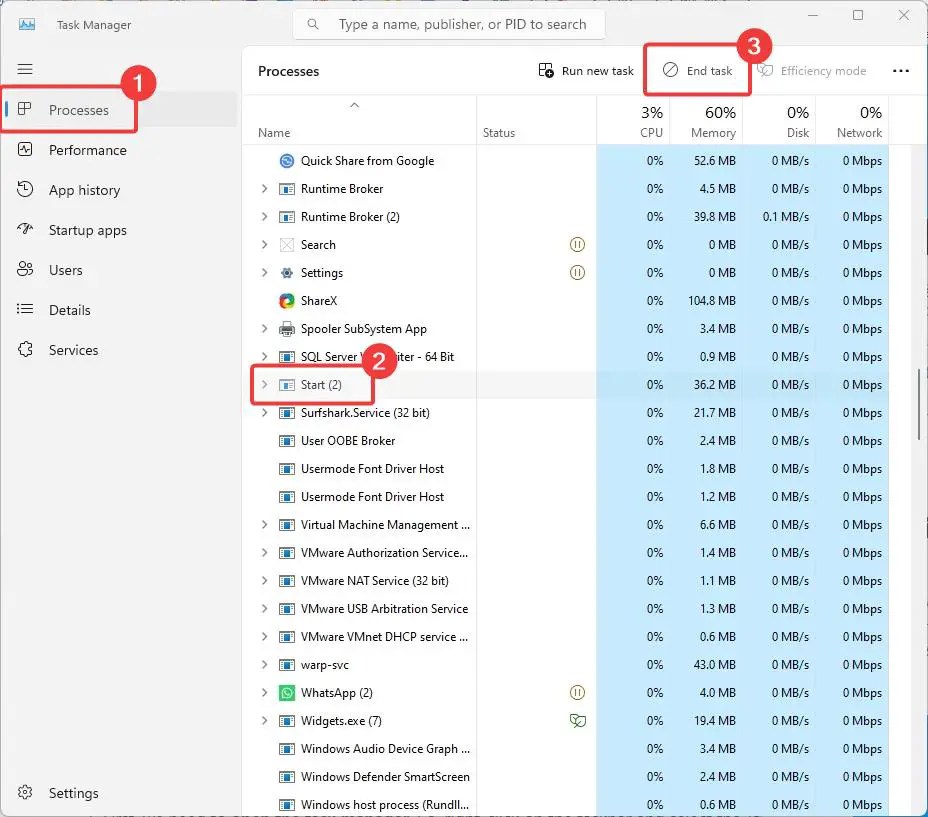
Så snart du gjør det, vil Windows stoppe prosessen og starte den på nytt automatisk. Med det har du startet på nytt Start-menyen.
Start Windows Utforsker på nytt for å starte Start-menyen på nytt
Hvis metoden ovenfor ikke fungerte eller hvis du trenger en alternativ metode, starter du på nytt Windows Utforsker-prosessen kan hjelpe. Denne metoden er spesielt nyttig for eldre Windows-versjoner som 8, 8 og 8.1.
Først høyreklikk på oppgavelinjen og velg Oppgavebehandling strong> alternativ.
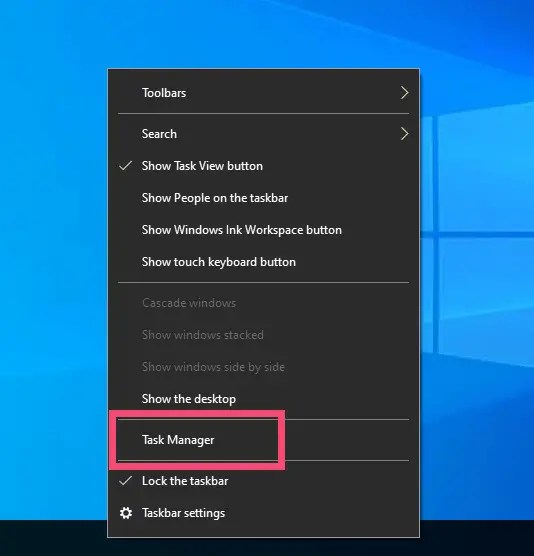
Gå til Prosesser-fanen i Oppgavebehandling-vinduet. På høyre panel finner du Windows Utforsker-prosessen og klikker på Start oppgave på nytt-knappen.
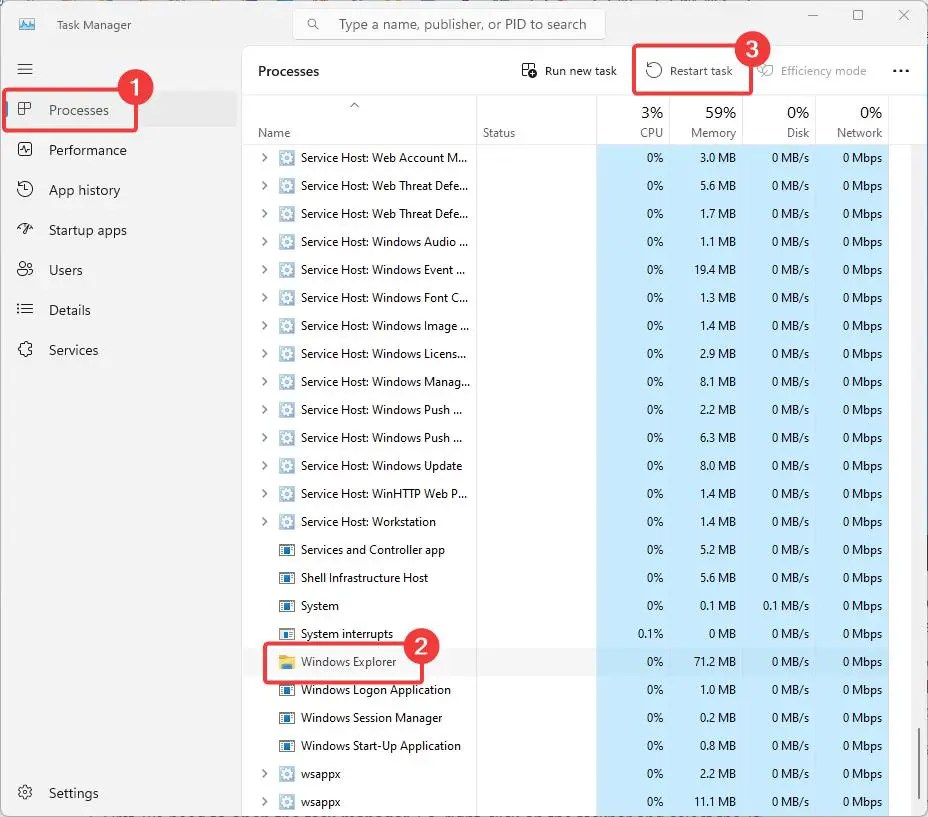
Handlingen ovenfor vil start Windows Utforsker-prosessen på nytt og frigjør en Utforsker-modul som låser og forstyrrer Start-menyen. Fra nå av kan du bruke Start-menyen på vanlig måte.
Det er alt. Så enkelt er det å starte Windows Start-menyen på nytt. Hvis startmenyen fortsatt oppfører seg morsomt, har jeg allerede skrevet detaljerte trinn for å fikse startmenyproblemer. Følg den guiden. Hvis du har spørsmål, kommenter nedenfor, så svarer vi.